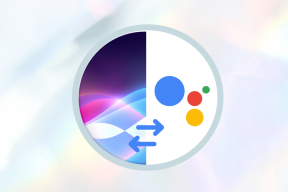Как использовать Push to Talk в Discord
Разное / / January 06, 2022
Если вы когда-либо играли в многопользовательские игры на Discord с друзьями, вы знаете, как быстро все может выйти из-под контроля. Некоторые гарнитуры улавливают фоновый шум, что затрудняет общение для команды. Это также происходит, когда люди используют внешний или внутренний микрофон. Если вы держите микрофон постоянно включенным, ваших приятелей заглушит фоновый шум. Функция Discord Push to Talk мгновенно отключает микрофон, чтобы уменьшить фоновый шум. Мы предлагаем вам полезное руководство, которое научит вас пользоваться функцией Push-to-Talk в Discord на ПК с Windows.
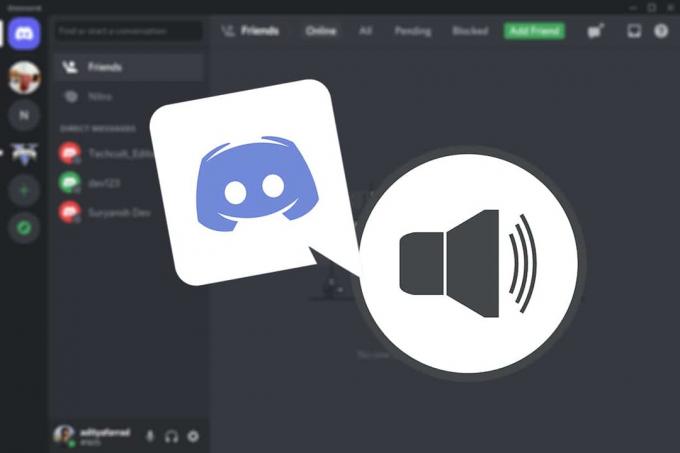
СОДЕРЖАНИЕ
- Как использовать Push to Talk в Discord в Windows 10.
- Что такое Push to Talk?
- Как это работает?
- Как включить или отключить Push to Talk
- Как настроить Push to Talk
- Совет от профессионала: как просмотреть привязку клавиш
Как использовать Push to Talk в Discord в Windows 10
Раздор - известная платформа VoIP, обмена мгновенными сообщениями и цифрового распространения, которая была впервые выпущена в 2015 году для облегчения общения между игроками. Ниже приведены некоторые примечательные особенности:
- Каждое сообщество называется сервер, и он предназначен для того, чтобы пользователи могли обмениваться сообщениями.
- Текст и аудио каналы на серверах много.
- Видео, фотографии, интернет-ссылки и музыка могут быть общими для члены.
- это совершенно бесплатно чтобы запустить сервер и присоединиться к другим.
- Групповой чат прост в использовании, но вы также можете организовать уникальные каналы и создавайте свои текстовые команды.
Хотя большая часть самых популярных серверов Discord предназначена для видеоигр, программное обеспечение постепенно расширяется. вместе группы друзей и единомышленников со всего мира посредством публичного и частного общения каналы. Это очень полезно, когда вы играете в многопользовательские игры через Интернет или разговариваете с друзьями, которые находятся далеко. Давайте узнаем, что такое push to talk и как работает push to talk.
Что такое Push to Talk?
Нажми и говори или PTT это двухсторонняя радиослужба, позволяющая пользователям общаться простым нажатием кнопки. Он используется для отправки и получения передача голоса по различным сетям и устройствам. PTT-совместимые устройства включают рации двусторонней связи, рации и мобильные телефоны. В последнее время связь PTT перестала ограничиваться радиоприемниками и сотовыми телефонами, которые теперь можно интегрировать в смартфоны и настольные ПК, что позволяет кроссплатформенная функциональность. Функция Push to Talk в Discord может помочь вам полностью избежать этой проблемы.
Как это работает?
Когда включена функция Push to Talk, Discord будет автоматически заглушить микрофон пока вы не нажмете заранее заданную клавишу, и говорите. Вот как работает push-to-talk в Discord.
Примечание: The Веб-версияPTT значительно ограничен. Это будет работать, только если у вас открыта вкладка браузера Discord. Мы рекомендуем использовать настольную версию Discord, если вы хотите более простую работу.
В этой статье мы узнаем, как использовать Push to Talk в Discord. Мы рассмотрим это шаг за шагом, чтобы включить, отключить и настроить push to chat в Discord.
Как включить или отключить Push to Talk
Эта инструкция совместима с Discord в Интернете, а также с Windows, Mac OS X и Linux. Мы начнем с включения функциональности, а затем перейдем к настройке всей системы.
Примечание: Для беспроблемной активации и настройки опции PTT мы рекомендуем обновить программное обеспечение до Последняя версия. Независимо от того, какую версию Discord вы используете, вы должны сначала убедиться, что у вас есть правильно авторизован.
Вот как включить Discord PTT:
1. Нажмите Клавиши Windows + Q вместе, чтобы открыть Поиск Windows бар.
2. Тип Раздор и нажмите Открытым на правой панели.

3. Щелкните значок Символ шестерни внизу на левой панели, чтобы открыть Настройки, как показано.
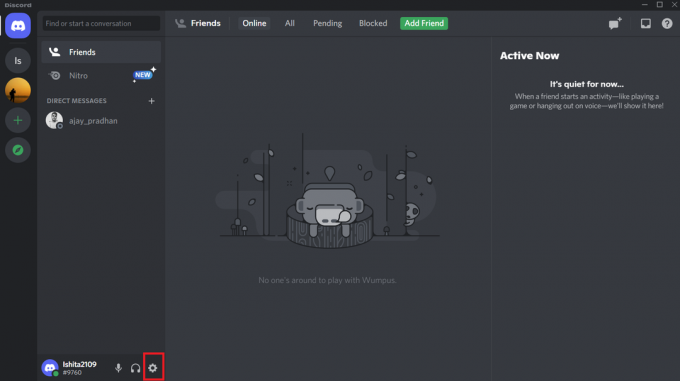
4. Под НАСТРОЙКИ ПРИЛОЖЕНИЯ в разделе на левой панели щелкните значок Голос и видео таб.

5. Затем нажмите на Нажми чтобы говорить вариант из РЕЖИМ ВВОДА меню.
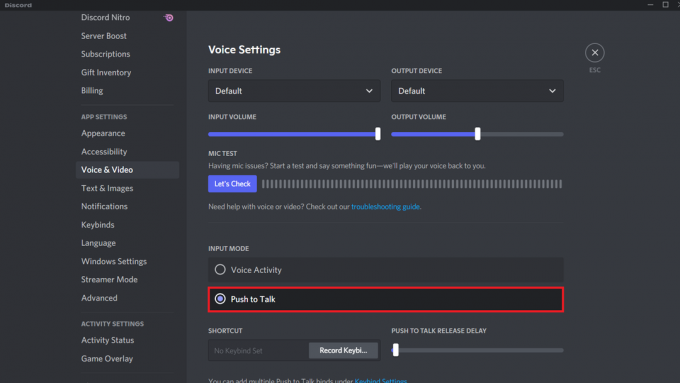
Могут появиться другие соответствующие параметры Push to Talk. Однако пока оставьте их в покое, поскольку мы обсудим их в следующем разделе. Вы должны указать свойства для использования Push to Talk после его активации в Discord. Вы можете установить специальную клавишу, чтобы включить функцию Push to Talk и настроить другие ее части в Discord.
Чтобы отключить Discord Push-to-talk, выберите Голосовая активность вариант в Шаг 5, как показано ниже.
Читайте также:Как удалить Discord
Как настроить Push to Talk
Поскольку Push to Talk не является широко используемой функцией, многие зарегистрированные пользователи не знают, как ее настроить. Вот как заставить функцию Discord Push to Talk работать на вас:
1. Запуск Раздор как раньше.
2. Щелкните значок Настройкизначок на левой панели.
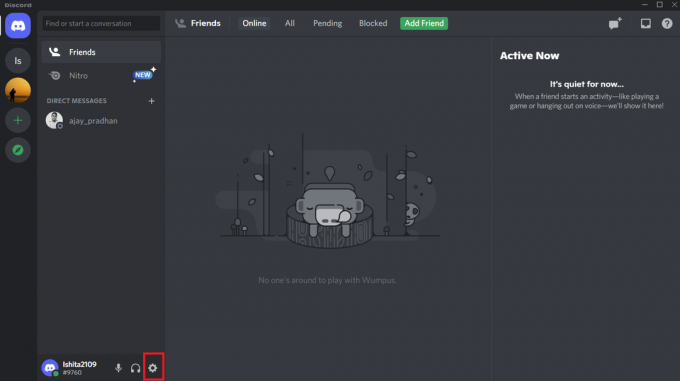
3. Перейти к Связки клавиш вкладка под НАСТРОЙКИ ПРИЛОЖЕНИЯ на левой панели.

4. Нажать на Добавить привязку клавиш кнопка показана выделенной ниже.
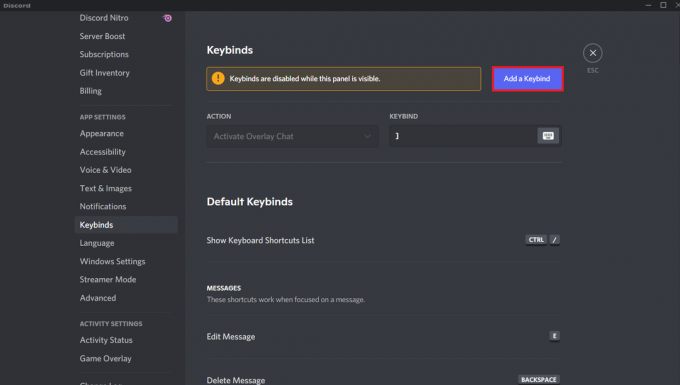
5. в ДЕЙСТВИЕ раскрывающееся меню выберите Нажми чтобы говорить как показано ниже.

6А. Входить любой ключ вы хотите использовать под KEYBIND поле как Ярлык включить Нажми чтобы говорить.
Примечание: Вы можете назначить множество клавиш та же функциональность в Discord.
6Б. Или щелкните значок Клавиатуразначок, выделено для ввода быстрая клавиша.

7. Снова идем в Голос и видео вкладка под ПРИЛОЖЕНИЕНАСТРОЙКИ.
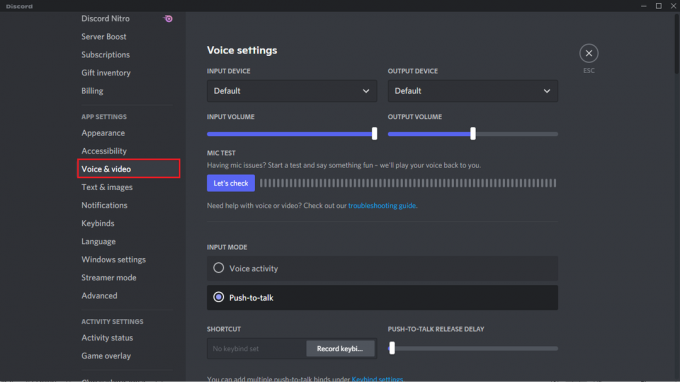
8. В ЗАДЕРЖКА ВЫПУСКА PUSH-TO-TALK раздел, переместите слайдер вправо, чтобы случайно не отвлечься.
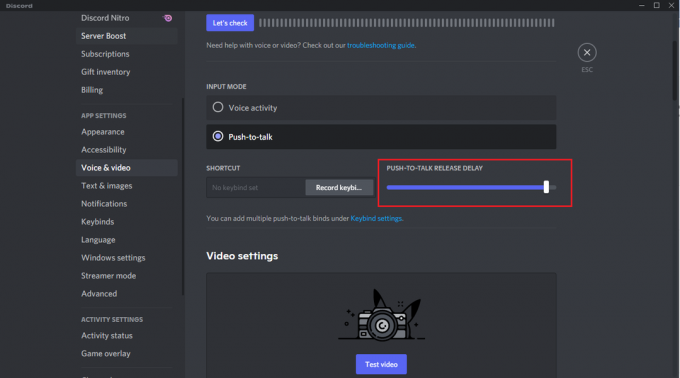
Discord использует ползунок задержки, чтобы определить, когда обрезать голос, то есть когда вы отпускаете клавишу. Выбрав Подавление шума вариант, вы можете дополнительно уменьшить фоновый шум. Эхоподавление, шумоподавление и сложная голосовая активность - все это может быть достигнуто путем изменения настроек обработки голоса.
Читайте также:Как обновить Discord
Совет от профессионала: как просмотреть привязку клавиш
Кнопка, которую нужно использовать для Push to Talk в Discord, - это горячая клавиша, указанная в разделе Push to Talk.
Примечание: Доступ к привязки клавиш на вкладке в настройках приложения, чтобы узнать больше о ярлыках.
1. Открытым Раздор и перейдите к Настройки.
2. Перейти к Голос и видео таб.
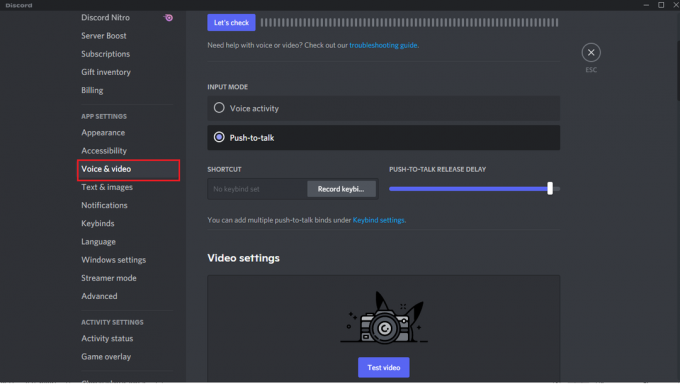
3. Проверить ключ используется под КОРОТКОЕ раздел, как выделено ниже.
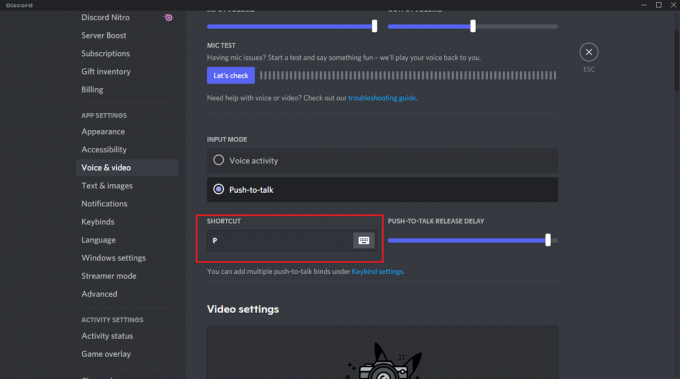
Читайте также:Список команд Discord
Часто задаваемые вопросы (FAQ)
Q1. Как работает Push to Talk?
Ответ Услуга PTT, часто известная как PTT, позволяет людям разговаривать по нескольким линиям связи. Используется для cпереходить из режима голоса в режим передачи.
Q2. Используется ли PTT стримерами?
Ответ Многие люди вообще не используют кнопку разговора. Для записи своих игровых сессий большинство вещателей используют такие сервисы, как Stream или Twitch. Если вы хотите общаться во время игры, вместо использования стандартных элементов управления вы можете использовать это.
Q3. Какой должна быть моя функция Push to Talk?
Ответ Если бы нам пришлось выбирать, мы бы сказали C, V или B - лучшие сочетания клавиш ты можешь использовать. Если вы играете в игры, в которых вам нужно часто разговаривать с другими, мы рекомендуем использовать эти клавиши в качестве нажмите, чтобы отключить звук вместо того, чтобы нажать в чат.
Q3. Можно ли отключить звук в Discord во время трансляции?
Ответ Выберите клавишу, до которой легко дотянуться во время игры. Вы успешно настроили кнопку отключения звука, и теперь вы можете отключить звук в Discord, не отключая микрофон.
Рекомендуемые:
- Исправить настройку Halo Infinite, не загружающуюся в Windows 11
- Как играть в игры Steam с Kodi
- Исправить показ устройства Amazon KFAUWI в сети
- Как исправить программное обеспечение Elara, предотвращающее завершение работы
Мы надеемся, что вы нашли эту информацию полезной и смогли узнать как использовать Push to Talk в Discord проблема. Сообщите нам, какая стратегия была для вас наиболее эффективной. Кроме того, если у вас есть какие-либо вопросы / предложения по этой статье, не стесняйтесь оставлять их в разделе комментариев ниже.